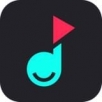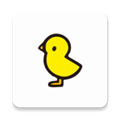火狐浏览器版本如何查看
火狐浏览器作为一款广受欢迎的浏览器,其版本信息的查看对于用户来说至关重要,尤其是在需要更新或排查问题时。本文将详细介绍几种简单快捷的方法来查看火狐浏览器的版本信息,帮助用户轻松掌握自己当前使用的浏览器版本。
方法一:通过“关于 firefox”页面查看
1. 打开火狐浏览器:首先,确保你的火狐浏览器已经打开。
2. 打开菜单:点击页面右上角的三横图标(通常称为“汉堡菜单”),弹出下拉菜单。
3. 选择帮助选项:在下拉菜单中,找到并点击“帮助”选项。
4. 查看版本信息:在“帮助”下拉菜单中,选择“关于firefox”。此时,会弹出一个窗口,显示当前火狐浏览器的版本信息。
方法二:通过地址栏输入命令查看
1. 打开火狐浏览器:同样,确保火狐浏览器已经打开。
2. 输入命令:在浏览器的地址栏中输入“about:version”或“about:support”(两者皆可,但“about:version”更直接),然后按下回车键。
3. 查看信息:在弹出的页面中,可以看到当前火狐浏览器的版本号、安装路径以及其他相关信息。需要注意的是,“about:support”页面会提供更多故障排除信息,包括应用基本信息等。
方法三:通过系统设置查看
1. 打开系统设置:在电脑桌面的左下角点击开始图标,弹出相关面板后,点击设置图标。
2. 找到应用选项:进入到系统设置窗口中,找到并点击“应用”选项。
3. 查找火狐浏览器:在应用和功能列表中,找到火狐浏览器选项并点击。
4. 查看版本号:在下方即可显示出火狐浏览器的版本号信息。
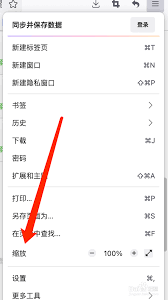
方法四:使用快捷键查看
1. 打开火狐浏览器:确保火狐浏览器已经打开。
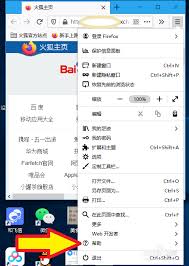
2. 使用快捷键:按下键盘上的alt和h键(可能需要同时按住fn键,取决于键盘布局),然后选择菜单栏上的“帮助”选项。
3. 查看版本信息:在“帮助”下拉菜单中,点击“关于firefox”选项,即可弹出一个窗口显示当前火狐浏览器的版本信息。
通过以上四种方法,用户可以轻松查看当前使用的火狐浏览器版本信息。这些方法简单易行,无论你是习惯使用菜单栏、地址栏还是快捷键操作的用户,都能快速准确地获取到所需的版本信息。希望本文能帮助你更好地了解和管理你的火狐浏览器版本!